对excel工作表中的部分单元格进行保护 excel保护工作表,这个问题是我们很多人都很困惑的一个问题,excel保护工作表是我们非常常用的一个东西,也是我们工作和学习中必不可少的一个数据公式,那么具体我们要怎么做呢?下面就来看看这篇对excel工作表中的部分单元格进行保护 excel保护工作表的文章吧!
在excel当中,excel为我们做了很多保密和保护措施,我们除了可以保护整个工作表和工作簿外,还可以对excel工作表中的部分单元格进行保护,其具体操作方法如下:
1、选择单元格
打开一个工作表,按住【Ctrl+A】快捷键选中所有单元格。
2、选择设置单元格格式选项
用鼠标右键单击选中excel单元格,在弹出的菜单中,选择设置单元格格式选项,如图1所示。
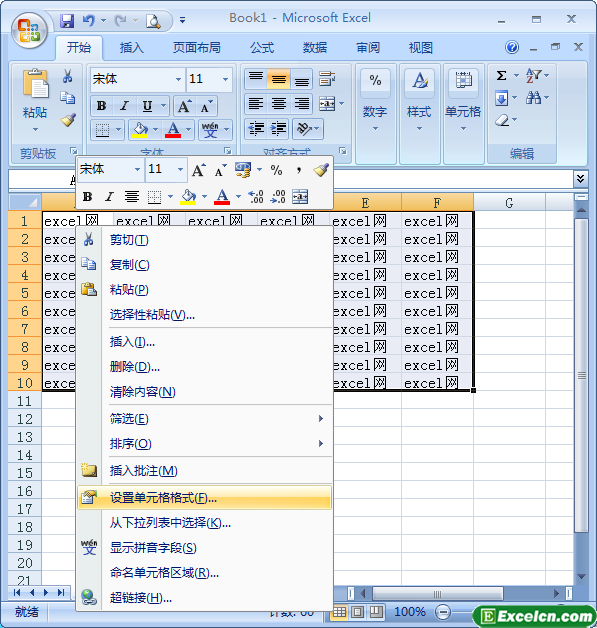
图1
3、自定义序列对话框
在弹出的自定义序列对话框中切换到保护选项卡,取消锁定复选框的选中状态,单击确定按钮即可,如图2所示。
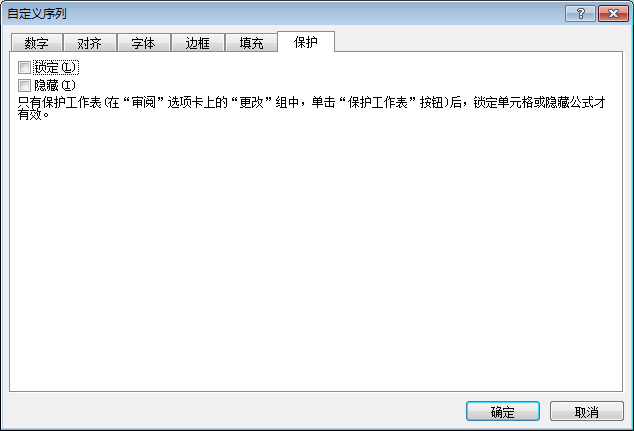
图2
4、选择设置单元格选项
选择自己需要保护的单元格区域,右键,在弹出的菜单中选择设置单元格格式选项,如图3所示。
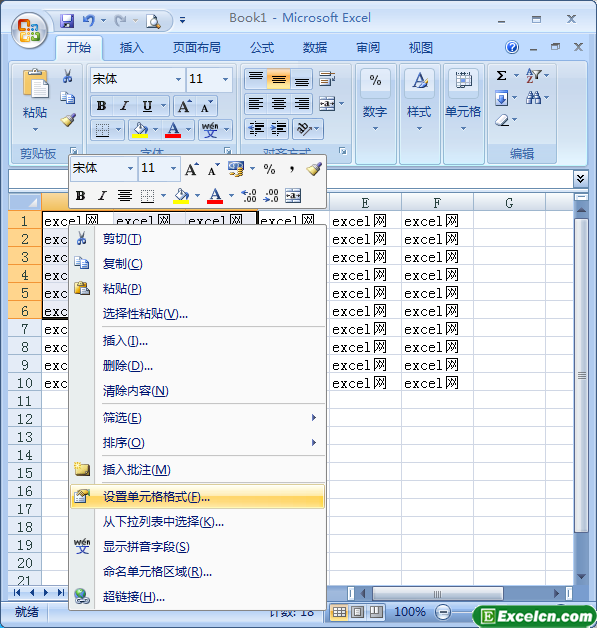
图3
5、锁定单元格
弹出自定义序列对话框,选中锁定复选框,单击确定按钮,如图4所示。
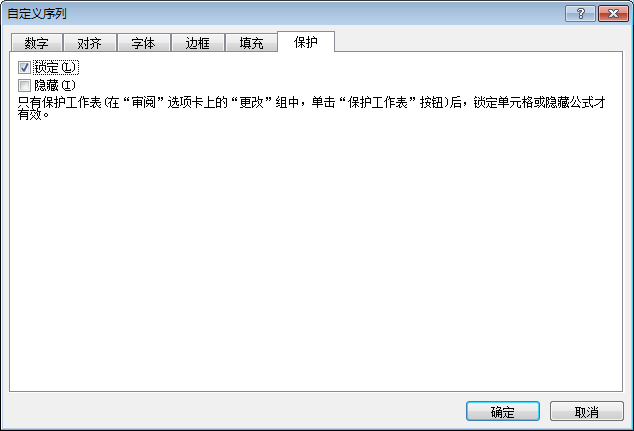
图4
6、单击保护工作表按钮
切换到审阅选项卡,在更改组中单击保护工作表按钮,如图5所示。
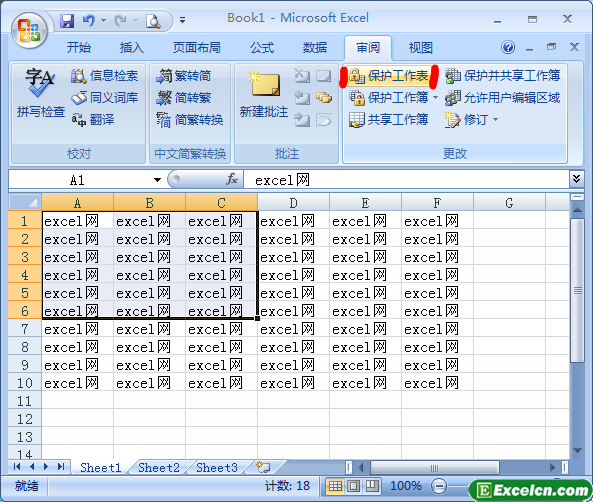
图5
7、保护工作表对话框
弹出保护工作表对话框,在取消工作表保护时使用的密码文本框中输入密码,其他设置默认即可,单击确定按钮,如图6所示。
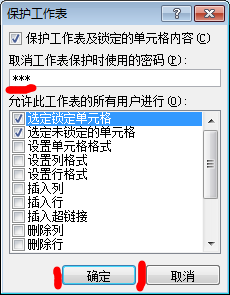
图6
8、确认密码对话框
弹出确认密码对话框以后,在密码框里输入刚设置的密码,单击确定按钮,如图7所示。
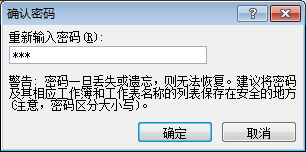
图7
9、提示信息框
双击刚才设置保护的单元格,就会弹出来禁止修改的对话框了。

图8
有的朋友可能会问对excel工作表中的部分单元格进行保护有什么意义啊,可能我们平常用的不是很多,但是在一些大企业,他们经常会用的,比如他们给客户的报表,财务的一些报表,为了防止别人修改里面的数据,他们都会进行保护,你想想在财务中多一个0和少一个0的概念吧!
以上就是对excel工作表中的部分单元格进行保护 excel保护工作表全部内容了,希望大家看完有所启发,对自己的工作生活有所帮助,想要了解更多跟对excel工作表中的部分单元格进行保护 excel保护工作表请关注我们文章营销官网!
推荐阅读
保护Excel单元格 excel单元格保护 | 文军营销保护Excel单元格的操作步骤如下: 步骤1 选择需要保护的单元格或单元格区域,然后单击开始功能选项,再单击对齐功能组右下角的按钮,如图1所示。 图1 步骤2 单击保护选项卡,单击锁定复选框,打开√标记,最后单击确定按钮,如图2所示。 图2 步骤3 单击审阅功能选项,然后单击更改功能组中的保护工作表工具按钮,如图3所示。excel锁定单元格 excel锁定单元格的正确做法 | 文军营销1、使用“冻结窗格”命令冻结行。 如冻结第一行,就选中第二行的左边第一个单元格(A2单元格),再点“冻结窗格”命令;如冻结第一二行,就选中第三行的左边第一个单元格(A3单元格),再点“冻结窗格”命令。 2、使用“冻结窗格”命令冻结列。 如冻结第一列,就选中第二列的上方第一个单元格(B1单元格),再点“...快速隐藏excel单元格中的所有值 Excel隐藏单元格所有值 | 文军营销1、首先我们需要选中需要隐藏的单元格。 图1 2、然后我们单击鼠标右键,在弹出的快捷菜单中我们选怎设置单元格格式命令。 图2 3、这时会弹出一个窗口,我们选择数字选项卡,然后在类型中输入三个分号;;;,这样这些选定的单元格就隐藏起来了,我们单击隐藏的单元格,就会在公示栏看到单元格的内容了。 图3 不论单元格...对EXCEL单元格的读写保护有两种方法 一个单元格两种颜色 | 文军营销方法1、锁定EXCEL单元格:在日常生活中提到保护某某东西,我们最先想到的就是上锁,例如保险箱上锁可以保护很贵重的东西。给EXCEL单元格加把锁就可以实现读写保护了,首先选择需要锁定的一个或多个EXCEL单元格; 然后右键选择设置单元格格式,选择对话框中的保护选项卡,勾选锁定; 最后,在工具菜单中选择保护,设置一个只有...在excel中把内容为0的单元格隐藏起来 excel隐藏单元格内容在excel中有时候我们会因为改动某个数字或则更改公式产生很多内容为0的单元格,这时候就会让我们看的眼晕,如果要靠手去清理这些0的单元格,很麻烦,这时候我们就要在excel中把内容为0的单元格隐藏起来,今天我们来学习一下。 方法1、设定条件格式从而达到自动隐藏内容为0的EXCEL单元格的目的。对Excel单元格中输入的内容进行修改 限制单元格输入内容 | 文军营销1、修改单元格中部分内容 在对Excel表格内容录入编辑时,如果只需要将单元格中的部分内容,可以通过以下几种方法。 方法一:直接在单元格中修改。操作方法如下: 步骤1 指针指向需要修改的单元格并双击左键,出现光标,如图1所示。 图1 步骤2 选择单元格中需要修改的内容,如图2所示。


![]()
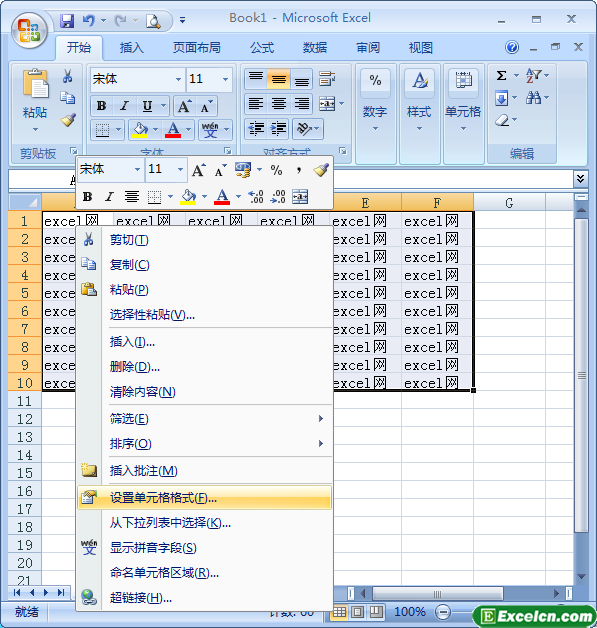
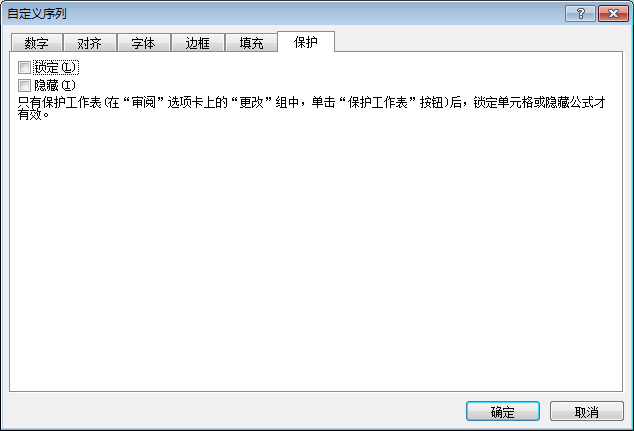
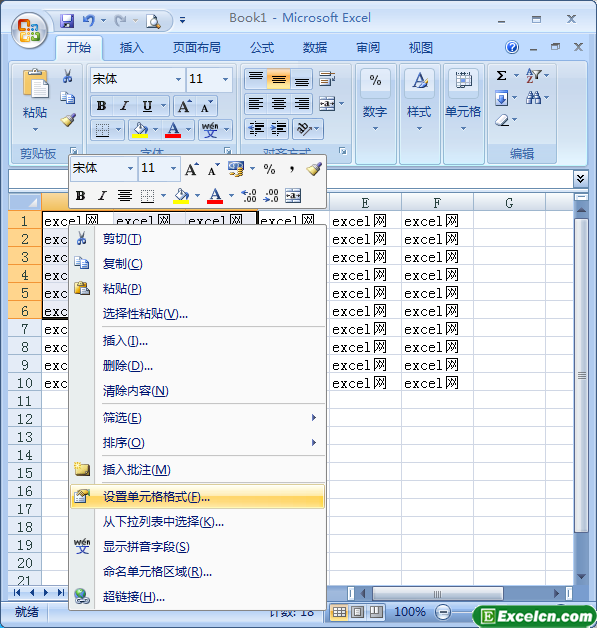
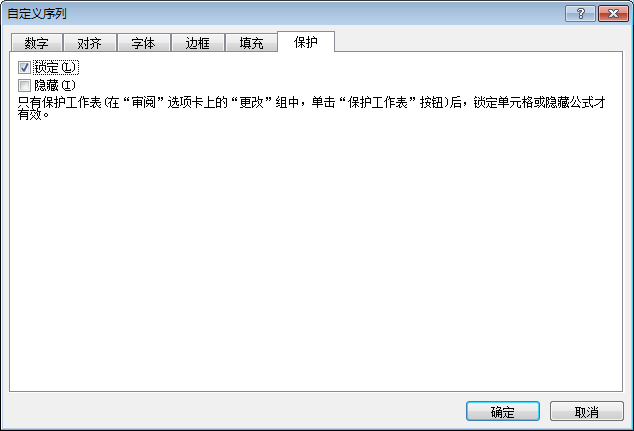
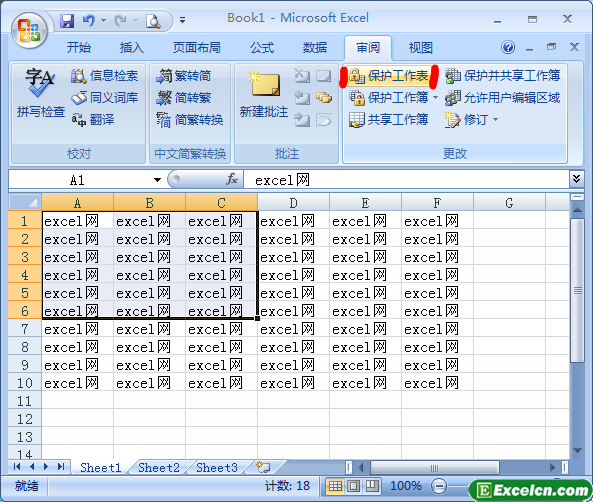
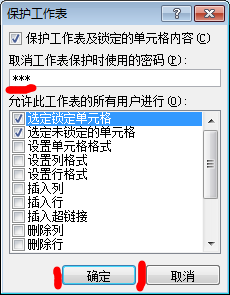
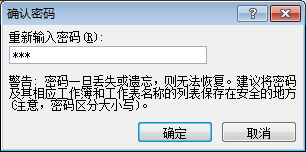

 400-685-0732(7x24小时)
400-685-0732(7x24小时) 关注文军
关注文军

